Excel技巧大全——163种技巧(精心排版、带目录链接、高清文字版)
- 格式:pdf
- 大小:529.42 KB
- 文档页数:39
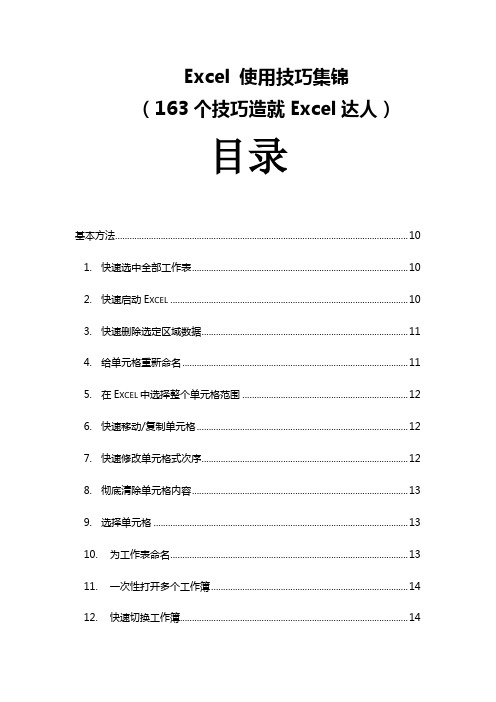
Excel 使用技巧集锦(163个技巧造就Excel达人)目录基本方法 (10)1.快速选中全部工作表 (10)2.快速启动E XCEL (10)3.快速删除选定区域数据 (11)4.给单元格重新命名 (11)5.在E XCEL中选择整个单元格范围 (12)6.快速移动/复制单元格 (12)7.快速修改单元格式次序 (12)8.彻底清除单元格内容 (13)9.选择单元格 (13)10.为工作表命名 (13)11.一次性打开多个工作簿 (14)12.快速切换工作簿 (14)13.选定超级链接文本(微软O FFICE技巧大赛获奖作品) (15)14.快速查找 (15)15.修改默认文件保存路径 (15)16.指定打开的文件夹 (16)17.在多个E XCEL工作簿间快速切换 (16)18.快速获取帮助 (16)19.创建帮助文件的快捷方式 (17)20.双击单元格某边移动选定单元格 (17)21.双击单元格某边选取单元格区域 (17)22.快速选定不连续单元格 (18)23.根据条件选择单元格 (18)24.复制或移动单元格 (18)25.完全删除E XCEL中的单元格 (18)26.快速删除空行 (19)27.回车键的粘贴功能 (19)28.快速关闭多个文件 (19)29.选定多个工作表 (19)30.对多个工作表快速编辑 (20)31.移动和复制工作表 (20)32.工作表的删除 (20)33.快速选择单元格 (21)34.快速选定E XCEL区域(微软O FFICE技巧大赛获奖作品) (21)35.备份工件簿 (21)36.自动打开工作簿 (21)37.快速浏览长工作簿 (22)38.快速删除工作表中的空行 (22)39.绘制斜线表头 (22)40.绘制斜线单元格 (23)41.每次选定同一单元格 (24)42.快速查找工作簿 (24)43.禁止复制隐藏行或列中的数据 (24)44.制作个性单元格 (25)数据输入和编辑技巧 (25)45.在一个单元格内输入多个值 (25)46.增加工作簿的页数 (26)47.奇特的F4键 (26)48.将格式化文本导入E XCEL (26)49.快速换行 (27)50.巧变文本为数字 (27)51.在单元格中输入0值 (27)52.将数字设为文本格式 (28)53.快速进行单元格之间的切换(微软O FFICE技巧大赛获奖作品) (28)54.在同一单元格内连续输入多个测试值 (29)55.输入数字、文字、日期或时间 (29)56.快速输入欧元符号 (29)57.将单元格区域从公式转换成数值 (29)58.快速输入有序文本 (30)59.输入有规律数字 (30)60.巧妙输入常用数据 (31)61.快速输入特殊符号 (31)62.快速输入相同文本 (32)63.快速给数字加上单位 (32)64.巧妙输入位数较多的数字 (33)65.将WPS/W ORD表格转换为E XCEL工作表 (33)66.取消单元格链接 (33)67.快速输入拼音 (34)68.插入“√” (34)69.按小数点对齐 (34)70.对不同类型的单元格定义不同的输入法 (35)71.在E XCEL中快速插入W ORD表格 (35)72.设置单元格字体 (35)73.在一个单元格中显示多行文字 (36)74.将网页上的数据引入到E XCEL表格 (36)75.取消超级链接 (36)76.编辑单元格内容 (36)77.设置单元格边框 (37)78.设置单元格文本对齐方式 (37)79.输入公式 (37)80.输入人名时使用“分散对齐”(微软O FFICE技巧大赛获奖作品) (38)81.隐藏单元格中的所有值(微软O FFICE技巧大赛获奖作品) (38)82.恢复隐藏列 (38)83.快速隐藏/显示选中单元格所在行和列(微软O FFICE技巧大赛获奖作品)3984.彻底隐藏单元格 (39)85.用下拉列表快速输入数据 (39)86.快速输入自定义短语 (40)87.设置单元格背景色 (40)88.快速在多个单元格中输入相同公式 (41)89.同时在多个单元格中输入相同内容 (41)90.快速输入日期和时间 (41)91.将复制的单元格安全地插入到现有单元格之间 (41)92.在E XCEL中不丢掉列标题的显示 (42)93.查看与日期等效的序列数的值 (42)94.快速复制单元格内容 (42)95.使用自定义序列排序(微软O FFICE技巧大赛获奖作品) (43)96.快速格式化E XCEL单元格 (43)97.固定显示某列 (43)98.在E XCEL中快速编辑单元格 (44)99.使用自动填充快速复制公式和格式 (44)100.为单元格添加批注 (44)101.数据自动输入 (45)102.在E XCEL中快速计算一个人的年龄 (45)103.快速修改单元格次序 (46)104.将网页上的数据引入到E XCEL表格中 (46)图形和图表编辑技巧 (46)105.在网上发布E XCEL生成的图形 (46)106.创建图表连接符 (47)107.将E XCEL单元格转换成图片形式插入到W ORD中 (48)108.将W ORD内容以图片形式插入到E XCEL表格中 (48)109.将W ORD中的内容作为图片链接插入E XCEL表格中 (49)110.在独立的窗口中处理内嵌式图表 (49)111.在图表中显示隐藏数据 (49)112.在图表中增加文本框 (49)113.建立文本与图表文本框的链接 (50)114.给图表增加新数据系列 (50)115.快速修改图表元素的格式 (51)116.创建复合图表 (51)117.对度量不同的数据系列使用不同坐标轴 (51)118.将自己满意的图表设置为自定义图表类型 (52)119.复制自定义图表类型 (52)120.旋转三维图表 (52)121.拖动图表数据点改变工作表中的数值 (53)122.把图片合并进你的图表 (53)123.用图形美化工作表 (54)124.让文本框与工作表网格线合二为一 (55)125.快速创建默认图表 (55)126.快速创建内嵌式图表 (55)127.改变默认图表类型 (56)128.快速转换内嵌式图表与新工作表图表 (56)129.利用图表工具栏快速设置图表 (56)130.快速选取图表元素 (57)131.通过一次按键创建一个E XCEL图表 (58)132.绘制平直直线 (58)函数和公式编辑技巧 (58)133.巧用IF函数清除E XCEL工作表中的0 (58)134.批量求和 (59)135.对相邻单元格的数据求和 (59)136.对不相邻单元格的数据求和 (60)137.利用公式来设置加权平均 (60)138.自动求和 (61)139.用记事本编辑公式 (61)140.防止编辑栏显示公式 (61)141.解决SUM函数参数中的数量限制 (62)142.在绝对与相对单元引用之间切换 (62)143.快速查看所有工作表公式 (63)144.实现条件显示 (63)数据分析和管理技巧 (63)145.管理加载宏 (63)146.在工作表之间使用超级连接 (64)147.快速链接网上的数据 (64)148.跨表操作数据 (65)149.查看E XCEL中相距较远的两列数据 (65)150.如何消除缩位后的计算误差(微软O FFICE技巧大赛获奖作品) (66)151.利用选择性粘贴命令完成一些特殊的计算 (66)152.W EB查询 (66)153.在E XCEL中进行快速计算 (67)154.自动筛选前10个 (68)155.同时进行多个单元格的运算(微软O FFICE技巧大赛获奖作品) (68)156.让E XCEL出现错误数据提示 (68)157.用“超级连接”快速跳转到其它文件 (69)设置技巧 (69)158.定制菜单命令 (69)159.设置菜单分隔线 (70)160.备份自定义工具栏 (70)161.共享自定义工具栏 (70)162.使用单文档界面快速切换工作簿 (71)163.自定义工具栏按钮 (71)基本方法1.快速选中全部工作表右键单击工作窗口下面的工作表标签,在弹出的菜单中选择“选定全部工作表”命令即可()。
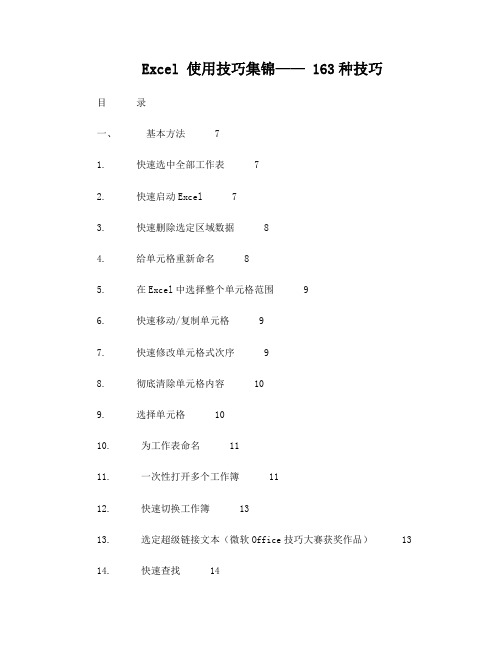
Excel 使用技巧集锦—— 163种技巧目录一、基本方法 71. 快速选中全部工作表 72. 快速启动Excel 73. 快速删除选定区域数据 84. 给单元格重新命名 85. 在Excel中选择整个单元格范围 96. 快速移动/复制单元格 97. 快速修改单元格式次序 98. 彻底清除单元格内容 109. 选择单元格 1010. 为工作表命名 1111. 一次性打开多个工作簿 1112. 快速切换工作簿 1313. 选定超级链接文本(微软Office技巧大赛获奖作品) 1314. 快速查找 1415. 修改默认文件保存路径 1416. 指定打开的文件夹 1517. 在多个Excel工作簿间快速切换 1518. 快速获取帮助 1619. 创建帮助文件的快捷方式 1620. 双击单元格某边移动选定单元格 1621. 双击单元格某边选取单元格区域 1722. 快速选定不连续单元格 1723. 根据条件选择单元格 1724. 复制或移动单元格 1825. 完全删除Excel中的单元格 1826. 快速删除空行 1927. 回车键的粘贴功能 1928. 快速关闭多个文件 2029. 选定多个工作表 2030. 对多个工作表快速编辑 2031. 移动和复制工作表 2132. 工作表的删除 2133. 快速选择单元格 2134. 快速选定Excel区域(微软Office技巧大赛获奖作品) 2235. 备份工件簿 2236. 自动打开工作簿 2337. 快速浏览长工作簿 2338. 快速删除工作表中的空行 2339. 绘制斜线表头 2440. 绘制斜线单元格 2541. 每次选定同一单元格 2642. 快速查找工作簿 2643. 禁止复制隐藏行或列中的数据 2744. 制作个性单元格 27一、数据输入和编辑技巧 2845. 在一个单元格内输入多个值 2846. 增加工作簿的页数 2847. 奇特的F4键 2948. 将格式化文本导入Excel 2949. 快速换行 3050. 巧变文本为数字 3051. 在单元格中输入0值 3152. 将数字设为文本格式 3253. 快速进行单元格之间的切换(微软Office技巧大赛获奖作品) 3254. 在同一单元格内连续输入多个测试值 3355. 输入数字、文字、日期或时间 3356. 快速输入欧元符号 3457. 将单元格区域从公式转换成数值 3458. 快速输入有序文本 3459. 输入有规律数字 3560. 巧妙输入常用数据 3661. 快速输入特殊符号 3662. 快速输入相同文本 3763. 快速给数字加上单位 3864. 巧妙输入位数较多的数字 3965. 将WPS/Word表格转换为Excel工作表 3966. 取消单元格链接 4067. 快速输入拼音 4068. 插入“√” 4169. 按小数点对齐 4170. 对不同类型的单元格定义不同的输入法 4171. 在Excel中快速插入Word表格 4272. 设置单元格字体 4373. 在一个单元格中显示多行文字 4374. 将网页上的数据引入到Excel表格 4375. 取消超级链接 4476. 编辑单元格内容 4477. 设置单元格边框 4578. 设置单元格文本对齐方式 4579. 输入公式 4680. 输入人名时使用“分散对齐”(微软Office技巧大赛获奖作品) 4681. 隐藏单元格中的所有值(微软Office技巧大赛获奖作品) 4682. 恢复隐藏列 4783. 快速隐藏/显示选中单元格所在行和列(微软Office技巧大赛获奖作品) 4784. 彻底隐藏单元格 4885. 用下拉列表快速输入数据 4886. 快速输入自定义短语 4987. 设置单元格背景色 5088. 快速在多个单元格中输入相同公式 5089. 同时在多个单元格中输入相同内容 5090. 快速输入日期和时间 5191. 将复制的单元格安全地插入到现有单元格之间 5192. 在Excel中不丢掉列标题的显示 5293. 查看与日期等效的序列数的值 5294. 快速复制单元格内容 5395. 使用自定义序列排序(微软Office技巧大赛获奖作品) 53。
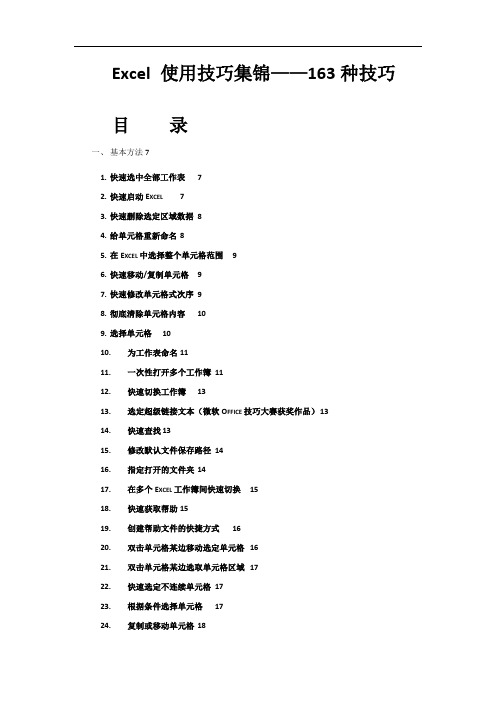
Excel 使用技巧集锦——163种技巧目录一、基本方法 71.快速选中全部工作表72.快速启动E XCEL73.快速删除选定区域数据84.给单元格重新命名85.在E XCEL中选择整个单元格范围96.快速移动/复制单元格97.快速修改单元格式次序98.彻底清除单元格内容109.选择单元格1010.为工作表命名 1111.一次性打开多个工作簿1112.快速切换工作簿1313.选定超级链接文本(微软O FFICE技巧大赛获奖作品) 1314.快速查找 1315.修改默认文件保存路径1416.指定打开的文件夹1417.在多个E XCEL工作簿间快速切换1518.快速获取帮助 1519.创建帮助文件的快捷方式1620.双击单元格某边移动选定单元格1621.双击单元格某边选取单元格区域1722.快速选定不连续单元格1723.根据条件选择单元格1724.复制或移动单元格1825.完全删除E XCEL中的单元格1826.快速删除空行 1827.回车键的粘贴功能1928.快速关闭多个文件1929.选定多个工作表1930.对多个工作表快速编辑2031.移动和复制工作表2132.工作表的删除 2133.快速选择单元格2134.快速选定E XCEL区域(微软O FFICE技巧大赛获奖作品)2135.备份工件簿2236.自动打开工作簿2237.快速浏览长工作簿2338.快速删除工作表中的空行2339.绘制斜线表头 2440.绘制斜线单元格2541.每次选定同一单元格2542.快速查找工作簿2643.禁止复制隐藏行或列中的数据2644.制作个性单元格27二、数据输入和编辑技巧281.在一个单元格内输入多个值282.增加工作簿的页数283.奇特的F4键284.将格式化文本导入E XCEL 295.快速换行 306.巧变文本为数字307.在单元格中输入0值308.将数字设为文本格式319.快速进行单元格之间的切换(微软O FFICE技巧大赛获奖作品) 3210.在同一单元格内连续输入多个测试值3211.输入数字、文字、日期或时间3312.快速输入欧元符号3313.将单元格区域从公式转换成数值3314.快速输入有序文本3415.输入有规律数字3516.巧妙输入常用数据3517.快速输入特殊符号3618.快速输入相同文本3719.快速给数字加上单位3720.巧妙输入位数较多的数字3821.将WPS/W ORD表格转换为E XCEL工作表3922.取消单元格链接3923.快速输入拼音 4024.插入“√”4025.按小数点对齐 4026.对不同类型的单元格定义不同的输入法4127.在E XCEL中快速插入W ORD表格4228.设置单元格字体4229.在一个单元格中显示多行文字4230.将网页上的数据引入到E XCEL表格 4331.取消超级链接 4332.编辑单元格内容4333.设置单元格边框4434.设置单元格文本对齐方式4435.输入公式 4536.输入人名时使用“分散对齐”(微软O FFICE技巧大赛获奖作品)4537.隐藏单元格中的所有值(微软O FFICE技巧大赛获奖作品) 4538.恢复隐藏列4639.快速隐藏/显示选中单元格所在行和列(微软O FFICE技巧大赛获奖作品)4640.彻底隐藏单元格4741.用下拉列表快速输入数据4742.快速输入自定义短语4843.设置单元格背景色4944.快速在多个单元格中输入相同公式4945.同时在多个单元格中输入相同内容4946.快速输入日期和时间4947.将复制的单元格安全地插入到现有单元格之间5048.在E XCEL中不丢掉列标题的显示5049.查看与日期等效的序列数的值5150.快速复制单元格内容5151.使用自定义序列排序(微软O FFICE技巧大赛获奖作品)5252.快速格式化E XCEL单元格5253.固定显示某列 5254.在E XCEL中快速编辑单元格5355.使用自动填充快速复制公式和格式5456.为单元格添加批注5457.数据自动输入 5558.在E XCEL中快速计算一个人的年龄 5559.快速修改单元格次序5660.将网页上的数据引入到E XCEL表格中56三、图形和图表编辑技巧571.在网上发布E XCEL生成的图形572.创建图表连接符583.将E XCEL单元格转换成图片形式插入到W ORD中594.将W ORD内容以图片形式插入到E XCEL表格中605.将W ORD中的内容作为图片链接插入E XCEL表格中606.在独立的窗口中处理内嵌式图表607.在图表中显示隐藏数据618.在图表中增加文本框619.建立文本与图表文本框的链接6210.给图表增加新数据系列6211.快速修改图表元素的格式6312.创建复合图表 6413.对度量不同的数据系列使用不同坐标轴6414.将自己满意的图表设置为自定义图表类型6515.复制自定义图表类型6516.旋转三维图表 6517.拖动图表数据点改变工作表中的数值6618.把图片合并进你的图表6719.用图形美化工作表6820.让文本框与工作表网格线合二为一6921.快速创建默认图表6922.快速创建内嵌式图表7023.改变默认图表类型7024.快速转换内嵌式图表与新工作表图表7125.利用图表工具栏快速设置图表7126.快速选取图表元素7227.通过一次按键创建一个E XCEL图表 7328.绘制平直直线 73四、函数和公式编辑技巧741.巧用IF函数清除E XCEL工作表中的0 742.批量求和 753.对相邻单元格的数据求和754.对不相邻单元格的数据求和765.利用公式来设置加权平均776.自动求和 777.用记事本编辑公式788.防止编辑栏显示公式789.解决SUM函数参数中的数量限制 7910.在绝对与相对单元引用之间切换7911.快速查看所有工作表公式8012.实现条件显示 80五、数据分析和管理技巧811.管理加载宏812.在工作表之间使用超级连接823.快速链接网上的数据834.跨表操作数据 835.查看E XCEL中相距较远的两列数据 846.如何消除缩位后的计算误差(微软O FFICE技巧大赛获奖作品) 857.利用选择性粘贴命令完成一些特殊的计算858.W EB查询 869.在E XCEL中进行快速计算8710.自动筛选前10个8711.同时进行多个单元格的运算(微软O FFICE技巧大赛获奖作品) 8812.让E XCEL出现错误数据提示8913.用“超级连接”快速跳转到其它文件90六、设置技巧 901.定制菜单命令 902.设置菜单分隔线913.备份自定义工具栏914.共享自定义工具栏915.使用单文档界面快速切换工作簿926.自定义工具栏按钮92一、基本方法1.快速选中全部工作表右键单击工作窗口下面的工作表标签,在弹出的菜单中选择“选定全部工作表”命令即可()。
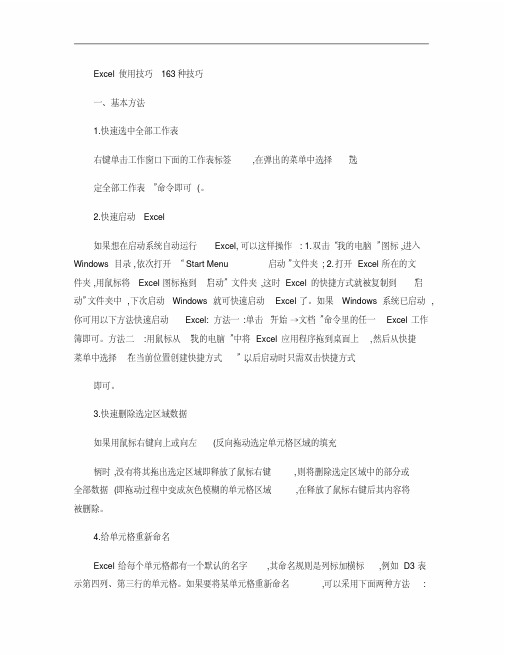
Excel 使用技巧163种技巧一、基本方法1.快速选中全部工作表右键单击工作窗口下面的工作表标签,在弹出的菜单中选择“选定全部工作表”命令即可(。
2.快速启动Excel如果想在启动系统自动运行Excel,可以这样操作: 1.双击“我的电脑”图标,进入Windows目录,依次打开“Start Menu启动”文件夹; 2.打开Excel所在的文件夹,用鼠标将Excel图标拖到“启动”文件夹,这时Excel的快捷方式就被复制到“启动”文件夹中,下次启动Windows就可快速启动Excel了。
如果Windows系统已启动,你可用以下方法快速启动Excel: 方法一:单击“开始→文档”命令里的任一Excel工作簿即可。
方法二:用鼠标从“我的电脑”中将Excel应用程序拖到桌面上,然后从快捷以后启动时只需双击快捷方式菜单中选择“在当前位置创建快捷方式”,即可。
3.快速删除选定区域数据如果用鼠标右键向上或向左(反向拖动选定单元格区域的填充柄时,没有将其拖出选定区域即释放了鼠标右键,则将删除选定区域中的部分或全部数据(即拖动过程中变成灰色模糊的单元格区域,在释放了鼠标右键后其内容将被删除。
4.给单元格重新命名Excel给每个单元格都有一个默认的名字,其命名规则是列标加横标,例如D3表示第四列、第三行的单元格。
如果要将某单元格重新命名,可以采用下面两种方法:1.只要用鼠标单击某单元格,在表的左上角就会看到它当前的名字,再用鼠标选中名字,就可以输入一个新的名字了。
2.选中要命名的单元格,单击“插入→名称→定义”命令,显示“定义名称”对话框,在“在当前工作簿中的名称”框里输入名字,单击“确定”按钮即可(。
注意:在给单元格命名时需注意名称的第一个字符必须是字母或汉字,它最多可包含255个字符,可以包含大、小写字符,但是名称中不能有空格且不能与单元格引用相同。
5.在Excel中选择整个单元格范围在Excel中,如果想要快速选择正在处理的整个单元格范围,按下“Ctrl+Shift+ *”。
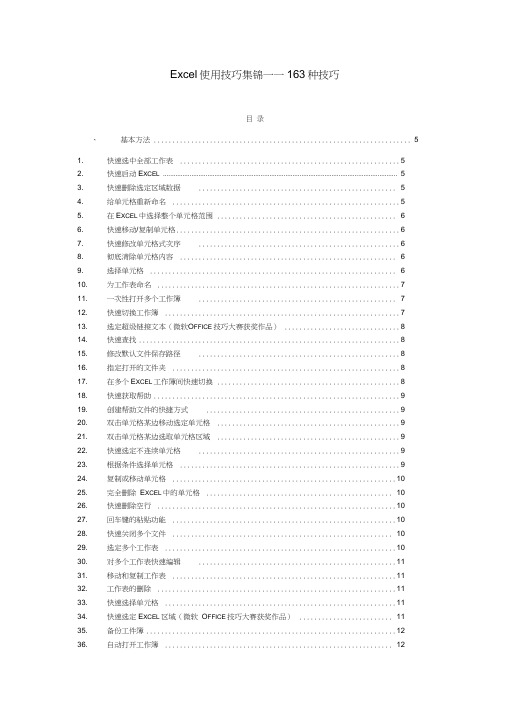
Excel使用技巧集锦一一163种技巧目录、基本方法 (5)1. 快速选中全部工作表 (5)2. 快速启动E XCEL (5)3. 快速删除选定区域数据 (5)4. 给单元格重新命名 (5)5. 在E XCEL中选择整个单元格范围 (6)6. 快速移动/复制单元格 (6)7. 快速修改单元格式次序 (6)8. 彻底清除单元格内容 (6)9. 选择单元格 (6)10. 为工作表命名 (7)11. 一次性打开多个工作簿 (7)12. 快速切换工作簿 (7)13. 选定超级链接文本(微软O FFICE技巧大赛获奖作品) (8)14. 快速查找 (8)15. 修改默认文件保存路径 (8)16. 指定打开的文件夹 (8)17. 在多个E XCEL工作簿间快速切换 (8)18. 快速获取帮助 (9)19. 创建帮助文件的快捷方式 (9)20. 双击单元格某边移动选定单元格 (9)21. 双击单元格某边选取单元格区域 (9)22. 快速选定不连续单元格 (9)23. 根据条件选择单元格 (9)24. 复制或移动单元格 (10)25. 完全删除E XCEL中的单元格 (10)26. 快速删除空行 (10)27. 回车键的粘贴功能 (10)28. 快速关闭多个文件 (10)29. 选定多个工作表 (10)30. 对多个工作表快速编辑 (11)31. 移动和复制工作表 (11)32. 工作表的删除 (11)33. 快速选择单元格 (11)34. 快速选定E XCEL区域(微软O FFICE技巧大赛获奖作品) (11)35. 备份工件簿 (12)36. 自动打开工作簿 (12)37. 快速浏览长工作簿 (12)38. 快速删除工作表中的空行 (12)39. 绘制斜线表头 (12)40. 绘制斜线单元格 (13)41. 每次选定同一单元格 (13)42. 快速查找工作簿 (13)43. 禁止复制隐藏行或列中的数据 (13)44. 制作个性单元格 (14)、数据输入和编辑技巧 (14)1. 在一个单元格内输入多个值 (14)2. 增加工作簿的页数 (14)3. 奇特的F4键 (14)4. 将格式化文本导入E XCEL (14)5. 快速换行 (15)6. 巧变文本为数字 (15)7. 在单元格中输入0值 (15)8. 将数字设为文本格式 (16)9. 快速进行单元格之间的切换(微软O FFICE技巧大赛获奖作品) (16)10. 在同一单元格内连续输入多个测试值 (16)11. 输入数字、文字、日期或时间 (16)12. 快速输入欧元符号 (17)13. 将单元格区域从公式转换成数值 (17)14. 快速输入有序文本 (17)15. 输入有规律数字 (17)16. 巧妙输入常用数据 (17)17. 快速输入特殊符号 (18)18. 快速输入相同文本 (18)19. 快速给数字加上单位 (18)20. 巧妙输入位数较多的数字 (19)21. 将WPS/W ORD表格转换为E XCEL工作表 (19)22. 取消单元格链接 (19)23. 快速输入拼音 (19)24. 插入“/ 1925. 按小数点对齐 (20)26. 对不同类型的单元格定义不同的输入法 (20)27. 在E XCEL中快速插入W ORD表格 (20)28. 设置单元格字体 (20)29. 在一个单元格中显示多行文字 (21)30. 将网页上的数据引入到E XCEL表格 (21)31. 取消超级链接 (21)32. 编辑单元格内容 (21)33. 设置单元格边框 (21)34. 设置单元格文本对齐方式 (22)35. 输入公式 (22)36. 输入人名时使用分散对齐”(微软O FFICE技巧大赛获奖作品) (22)37. 隐藏单元格中的所有值(微软O FFICE技巧大赛获奖作品) (22)38. 恢复隐藏列 (22)39. 快速隐藏/显示选中单元格所在行和列(微软O FFICE技巧大赛获奖作品) (22)40. 彻底隐藏单元格 (23)41. 用下拉列表快速输入数据 (23)42. 快速输入自定义短语 (23)43. 设置单元格背景色 (23)44. 快速在多个单元格中输入相同公式 (24)45. 同时在多个单元格中输入相同内容 (24)46. 快速输入日期和时间 (24)47. 将复制的单元格安全地插入到现有单元格之间 (24)48. 在E XCEL中不丢掉列标题的显示 (24)49. 查看与日期等效的序列数的值 (25)50. 快速复制单元格内容 (25)51. 使用自定义序列排序(微软O FFICE技巧大赛获奖作品) (25)52. 快速格式化E XCEL单元格 (25)53. 固定显示某列 (25)54. 在E XCEL中快速编辑单元格 (25)55. 使用自动填充快速复制公式和格式 (26)56. 为单元格添加批注 (26)57. 数据自动输入 (26)58. 在E XCEL中快速计算一个人的年龄 (26)59. 快速修改单元格次序 (27)60. 将网页上的数据引入到E XCEL表格中 (27)三、图形和图表编辑技巧 (27)1. 在网上发布E XCEL生成的图形 (27)2. 创建图表连接符 (28)3. 将E XCEL单元格转换成图片形式插入到W ORD中 (28)4. 将W ORD内容以图片形式插入到E XCEL表格中 (28)5. 将W ORD中的内容作为图片链接插入E XCEL表格中 (28)6. 在独立的窗口中处理内嵌式图表 (29)7. 在图表中显示隐藏数据 (29)8. 在图表中增加文本框 (29)9. 建立文本与图表文本框的链接 (29)10. 给图表增加新数据系列 (29)11. 快速修改图表元素的格式 (30)12. 创建复合图表 (30)13. 对度量不同的数据系列使用不同坐标轴 (30)14. 将自己满意的图表设置为自定义图表类型 (30)15. 复制自定义图表类型 (31)16. 旋转三维图表 (31)17. 拖动图表数据点改变工作表中的数值 (31)18. 把图片合并进你的图表 (31)19. 用图形美化工作表 (32)20. 让文本框与工作表网格线合二为一 (32)21. 快速创建默认图表 (32)22. 快速创建内嵌式图表 (33)23. 改变默认图表类型 (33)24. 快速转换内嵌式图表与新工作表图表 (33)25. 利用图表工具栏快速设置图表 (33)26. 快速选取图表元素 (34)27. 通过一次按键创建一个E XCEL图表 (34)28. 绘制平直直线 (34)四、函数和公式编辑技巧 (34)1. 巧用IF函数清除E XCEL工作表中的0 (34)2. 批量求和 (35)3. 对相邻单元格的数据求和 (35)4. 对不相邻单元格的数据求和 (35)5. 利用公式来设置加权平均 (36)6. 自动求和 (36)7. 用记事本编辑公式 (36)8. 防止编辑栏显示公式 (36)9. 解决SUM函数参数中的数量限制 (37)10. 在绝对与相对单元引用之间切换 (37)11. 快速查看所有工作表公式 (37)12. 实现条件显示 (37)五、数据分析和管理技巧 (38)1. 管理加载宏 (38)2. 在工作表之间使用超级连接 (38)3. 快速链接网上的数据 (38)4. 跨表操作数据 (38)5. 查看E XCEL中相距较远的两列数据 (39)6. 如何消除缩位后的计算误差(微软O FFICE技巧大赛获奖作品) (39)7. 利用选择性粘贴命令完成一些特殊的计算 (39)8. W EB 查询 (39)9. 在E XCEL中进行快速计算 (40)10. 自动筛选前10个 (40)11. 同时进行多个单元格的运算(微软O FFICE技巧大赛获奖作品) (40)12. 让E XCEL岀现错误数据提示 (41)13. 用超级连接”快速跳转到其它文件 (41)六、设置技巧 (41)1. 定制菜单命令 (41)2. 设置菜单分隔线 (41)3. 备份自定义工具栏 (42)4. 共享自定义工具栏 (42)5. 使用单文档界面快速切换工作簿 (42)6. 自定义工具栏按钮 (42)基本方法1. 快速选中全部工作表右键单击工作窗口下面的工作表标签,在弹出的菜单中选择选定全部工作表”命令即可()。

Excel163种使用技巧(151-163)151. 利用选择性粘贴命令完成一些特殊的计算如果某Excel工作表中有大量数字格式的数据,并且你希望将所有数字取负,请使用选择性粘贴命令,操作方法如下: 在一个空单元格中输入“-1”,选择该单元格,并点击“编辑→复制”命令,选择目标单元格。
点击“编辑→选择性粘贴”命令,选中粘贴栏下的数值和运算栏下的乘,点击“确定”,所有数字将与-1相乘。
你也可以使用该方法将单元格中的数值缩小1000或更大倍数。
152. Web查询保持Excel工作表总是最新Web页上经常包含适合在Excel中进行分析的信息,例如,可以在Excel中使用直接从Web页上获取的信息分析股票报价。
但如果你需要经常更新信息就必须借助Web页上的最新信息。
现在Excel 2002可以用可刷新Web查询简化这个任务来创建新的可刷新Web查询,方法如下: 在浏览器中浏览要查询数据的Web页,把数据复制并粘贴到Excel工作表中。
在粘贴的数据下方将出现一个粘贴选项智能标记,单击粘贴选项智能标记右边的箭头,再单击创建可刷新的Web查询,在新建Web查询对话框中,点击你想要查询的数据表前面的黄色箭头,单击导入。
在Excel中可以手动或自动刷新这个数据。
手动刷新方法如下:在外部数据工具栏上,单击数据区域属性按钮,在刷新控制下面选中你想要的选项的复选框。
注意:当你从Web站点获取数据时,可能会丢失一些格式或内容,像脚本、gif 图像或单个单元中的数据列表。
153. 在Excel中进行快速计算查看一系列单元格的最大值的操作方法: 选择你感兴趣的单元格,你将看到所选单元格的总和显示在状态栏中。
状态栏就是工作表窗口下方的水平区域。
如果没有出现状态栏,单击视图菜单中的状态栏,鼠标右击状态栏,然后单击最大值,现在你就可以在状态栏中看到最大值了。
该方法可以计算选定单元格的平均值、总和、最小值。
此外,你还可使用该方法计算包含数字的单元格的数量(选择计数值),或者计算已填充单元格的数量(选择计数)。
百度文库 - 让每个人平等地提升自我 1 Excel 使用技巧集锦—— 163种技巧
目 录 一、 基本方法 ........................................................ 7 1. 快速选中全部工作表 ............................................ 7 2. 快速启动EXCEL ................................................. 7 3. 快速删除选定区域数据 .......................................... 8 4. 给单元格重新命名 .............................................. 8 5. 在EXCEL中选择整个单元格范围 ................................... 9 6. 快速移动/复制单元格 ........................................... 9 7. 快速修改单元格式次序 ......................................... 10 8. 彻底清除单元格内容 ........................................... 10 9. 选择单元格 ................................................... 11 10. 为工作表命名 ................................................. 11 11. 一次性打开多个工作簿 ......................................... 12 12. 快速切换工作簿 ............................................... 13 13. 选定超级链接文本(微软OFFICE技巧大赛获奖作品) ................ 14 14. 快速查找 ..................................................... 14 15. 修改默认文件保存路径 ......................................... 14 16. 指定打开的文件夹 ............................................. 15 17. 在多个EXCEL工作簿间快速切换 .................................. 16 18. 快速获取帮助 ................................................. 16 19. 创建帮助文件的快捷方式 ....................................... 16 20. 双击单元格某边移动选定单元格 .................................. 17 21. 双击单元格某边选取单元格区域 .................................. 17 22. 快速选定不连续单元格 ......................................... 18 23. 根据条件选择单元格 ........................................... 18 百度文库 - 让每个人平等地提升自我 2 24. 复制或移动单元格 ............................................. 18 25. 完全删除EXCEL中的单元格 ...................................... 19 26. 快速删除空行 ................................................. 19 27. 回车键的粘贴功能 ............................................. 20 28. 快速关闭多个文件 ............................................. 20 29. 选定多个工作表 ............................................... 20 30. 对多个工作表快速编辑 ......................................... 20 31. 移动和复制工作表 ............................................. 21 32. 工作表的删除 ................................................. 22 33. 快速选择单元格 ............................................... 22 34. 快速选定EXCEL区域(微软OFFICE技巧大赛获奖作品) ............... 22 35. 备份工件簿 ................................................... 23 36. 自动打开工作簿 ............................................... 23 37. 快速浏览长工作簿 ............................................. 23 38. 快速删除工作表中的空行 ....................................... 24 39. 绘制斜线表头 ................................................. 24 40. 绘制斜线单元格 ............................................... 26 41. 每次选定同一单元格 ........................................... 26 42. 快速查找工作簿 ............................................... 27 43. 禁止复制隐藏行或列中的数据 ................................... 27 44. 制作个性单元格 ............................................... 28
淘宝手机商店:利民通讯2008f店址:http://lm2008.taobao.com共39页,第1页
淘宝手机商店:利民通讯2008f店址:http://lm2008.taobao.com共39页,第1页
Excel使用技巧集锦——163种技巧(精心排版)
您要买手机时可记得照顾照顾小店哦!淘宝手机商店:利民通讯2008f店址:http://lm2008.taobao.com淘宝手机商店:利民通讯2008f店址:http://lm2008.taobao.com共39页,第2页
淘宝手机商店:利民通讯2008f店址:http://lm2008.taobao.com共39页,第2页
目录一、基本方法............................................................................61.快速选中全部工作表..................................................................62.快速启动EXCEL........................................................................63.快速删除选定区域数据................................................................64.给单元格重新命名....................................................................65.在EXCEL中选择整个单元格范围.........................................................66.快速移动/复制单元格.................................................................77.快速修改单元格式次序................................................................78.彻底清除单元格内容..................................................................79.选择单元格..........................................................................710.为工作表命名......................................................................711.一次性打开多个工作簿..............................................................712.快速切换工作簿....................................................................813.选定超级链接文本(微软OFFICE技巧大赛获奖作品)....................................814.快速查找..........................................................................815.修改默认文件保存路径..............................................................816.指定打开的文件夹..................................................................917.在多个EXCEL工作簿间快速切换.......................................................918.快速获取帮助......................................................................919.创建帮助文件的快捷方式............................................................920.双击单元格某边移动选定单元格......................................................921.双击单元格某边选取单元格区域......................................................922.快速选定不连续单元格.............................................................1023.根据条件选择单元格...............................................................1024.复制或移动单元格.................................................................1025.完全删除EXCEL中的单元格..........................................................1026.快速删除空行.....................................................................1027.回车键的粘贴功能.................................................................1028.快速关闭多个文件.................................................................1029.选定多个工作表...................................................................1130.对多个工作表快速编辑.............................................................1131.移动和复制工作表.................................................................1132.工作表的删除.....................................................................1133.快速选择单元格...................................................................1134.快速选定EXCEL区域(微软OFFICE技巧大赛获奖作品)..................................1135.备份工件簿.......................................................................1236.自动打开工作簿...................................................................1237.快速浏览长工作簿.................................................................1238.快速删除工作表中的空行...........................................................1239.绘制斜线表头.....................................................................1240.绘制斜线单元格...................................................................1341.每次选定同一单元格...............................................................1342.快速查找工作簿...................................................................13淘宝手机商店:利民通讯2008f店址:http://lm2008.taobao.com共39页,第3页
淘宝手机商店:利民通讯2008f店址:http://lm2008.taobao.com共39页,第3页
43.禁止复制隐藏行或列中的数据.......................................................1344.制作个性单元格...................................................................13二、数据输入和编辑技巧.................................................................1445.在一个单元格内输入多个值.........................................................1446.增加工作簿的页数.................................................................1447.奇特的F4键......................................................................1448.将格式化文本导入EXCEL............................................................1449.快速换行.........................................................................1450.巧变文本为数字...................................................................1551.在单元格中输入0值...............................................................1552.将数字设为文本格式...............................................................1553.快速进行单元格之间的切换(微软OFFICE技巧大赛获奖作品)...........................1554.在同一单元格内连续输入多个测试值.................................................1655.输入数字、文字、日期或时间.......................................................1656.快速输入欧元符号.................................................................1657.将单元格区域从公式转换成数值.....................................................1658.快速输入有序文本.................................................................1659.输入有规律数字...................................................................1660.巧妙输入常用数据.................................................................1761.快速输入特殊符号.................................................................1762.快速输入相同文本.................................................................1763.快速给数字加上单位...............................................................1864.巧妙输入位数较多的数字...........................................................1865.将WPS/WORD表格转换为EXCEL工作表..................................................1866.取消单元格链接...................................................................1867.快速输入拼音.....................................................................1868.插入“√”.......................................................................1969.按小数点对齐.....................................................................1970.对不同类型的单元格定义不同的输入法...............................................1971.在EXCEL中快速插入WORD表格........................................................1972.设置单元格字体...................................................................1973.在一个单元格中显示多行文字.......................................................2074.将网页上的数据引入到EXCEL表格....................................................2075.取消超级链接.....................................................................2076.编辑单元格内容...................................................................2077.设置单元格边框...................................................................2078.设置单元格文本对齐方式...........................................................2079.输入公式.........................................................................2080.输入人名时使用“分散对齐”(微软OFFICE技巧大赛获奖作品).........................2181.隐藏单元格中的所有值(微软OFFICE技巧大赛获奖作品)...............................2182.恢复隐藏列.......................................................................2183.快速隐藏/显示选中单元格所在行和列(微软OFFICE技巧大赛获奖作品)..................2184.彻底隐藏单元格...................................................................2185.用下拉列表快速输入数据...........................................................2286.快速输入自定义短语...............................................................22